So entfernt man BoostCoordinator Adware vom Betriebssystem
Mac VirusAuch bekannt als: BoostCoordinator Werbung
Der kostenlose Scanner prüft, ob Ihr Computer infiziert ist.
JETZT ENTFERNENUm das Produkt mit vollem Funktionsumfang nutzen zu können, müssen Sie eine Lizenz für Combo Cleaner erwerben. Auf 7 Tage beschränkte kostenlose Testversion verfügbar. Eigentümer und Betreiber von Combo Cleaner ist RCS LT, die Muttergesellschaft von PCRisk.
Was ist BoostCoordinator?
In den meisten Fällen laden Benutzer Anwendungen wie BoostCoordinator unbeabsichtigt und unwissentlich herunter und installieren sie, weshalb sie als potenziell unerwünschte Anwendungen (PUAs) bezeichnet werden. Diese bestimmte App funktioniert nicht nur als Adware sondern auch als Browserentführer.
Das bedeutet, dass sie der Werbung dient und die Adresse einer gefälschten Suchmaschine durch Änderung der Browsereinstellungen fördert. Sie sammelt auch sensible Informationen.
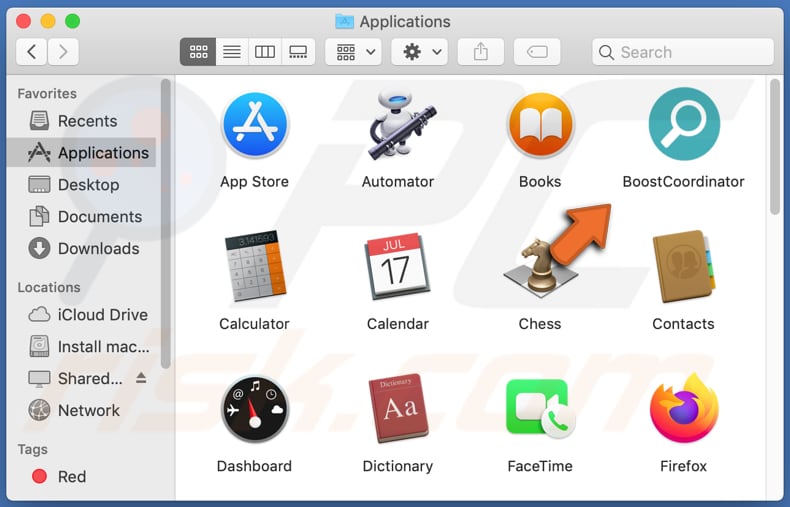
In der Regel, wenn Adware auf einem Browser und/oder Betriebssystem installiert ist, dient sie in der Regel zur Schaltung von Bannern, Coupons, Dialogfenstern, Umfragen und/oder anderen Werbeanzeigen. Es kommt häufig vor, dass diese Anzeigen dazu bestimmt sind, (offene) fragwürdige Webseiten zu bewerben, in einigen Fällen können sie auch Skripte ausführen, die dazu bestimmt sind, unerwünschte Downloads und/oder Installationen zu verursachen.
Wie bereits in der Einleitung erwähnt, funktioniert BoostCoordinator als Browserentführer: Sie ändert Browsereinstellungen wie die Adresse einer Startseite, einer Standardsuchmaschine und/oder einer neuen Registerkarte in die Adresse einer gefälschten, fragwürdigen Suchmaschine. Typischerweise erzeugen solche Suchmaschinen keine eindeutigen Ergebnisse (liefern Ergebnisse, die von einer anderen, legitimen Suchmaschine erzeugt wurden) oder sie erzeugen Ergebnisse, die Links zu nicht vertrauenswürdigen Seiten enthalten können.
Es ist erwähnenswert, dass Benutzer die Adresse einer gefälschten Suchmaschine nur dann entfernen können, wenn die App dafür wirbt, dass sie nicht mehr installiert ist. Ein weiteres Problem der Adware/des Browserentführers von BoostCoordinator besteht darin, dass sie Daten wie Kreditkartendaten, Passwörter, Telefonnummern und andere sensible Informationen sammeln können.
Sie könnten für böswillige Zwecke missbraucht werden, z.B. um Identitäten, persönliche Konten, betrügerische Einkäufe und Transaktionen zu stehlen. Es wird daher dringend empfohlen, BoostCoordinator nicht auf einem Browser und Computer installiert zu haben.
| Name | BoostCoordinator Werbung |
| Art der Bedrohung | Adware, Mac Malware, Mac Virus |
| Erkennungsnamen | AVG (MacOS:AdAgent-L [Adw]), Elastic (bösartig (moderates Vertrauen)), ESET-NOD32 (eine Variante von OSX/Adware.Synataeb.C), Kaspersky (Not-a-virus:HEUR:AdWare.OSX.Adload.h), vollständige Liste (VirusTotal) |
| Zusätzliche Informationen | Diese Anwendung gehört zur Adload Malware-Familie. |
| Symptome | Ihr Mac wird langsamer als normal, Sie sehen unerwünschte Pop-up-Werbung, Sie werden auf zwielichtige Webseiten weitergeleitet. |
| Verbreitungsmethoden | Betrügerische Dialogfenster-Werbung, kostenlose Software Installationsprogramme (Bündelung), falsche Flash-Player Installationsprogramme, Downloads von Torrent Dateien. |
| Schaden | Verfolgung des Internetsurfens (potenzielle Datenschutzprobleme), Anzeige unerwünschter Anzeigen, Weiterleitung auf zweifelhafte Webseiten, Verlust privater Daten. |
| Malware-Entfernung (Windows) |
Um mögliche Malware-Infektionen zu entfernen, scannen Sie Ihren Computer mit einer legitimen Antivirus-Software. Unsere Sicherheitsforscher empfehlen die Verwendung von Combo Cleaner. Combo Cleaner herunterladenDer kostenlose Scanner überprüft, ob Ihr Computer infiziert ist. Um das Produkt mit vollem Funktionsumfang nutzen zu können, müssen Sie eine Lizenz für Combo Cleaner erwerben. Auf 7 Tage beschränkte kostenlose Testversion verfügbar. Eigentümer und Betreiber von Combo Cleaner ist RCS LT, die Muttergesellschaft von PCRisk. |
Einige weitere Beispiele für PUAs, wie BoostCoordinator, sind InitialWindow, ConnectionFormat und ExpandedSkill. Gewöhnlich werden sie als legitim, nützlich, usw. beworben. Die meisten von ihnen sind jedoch nur dazu bestimmt, ihren Entwicklern Einnahmen zu verschaffen, indem sie Anzeigen schalten, zwielichtige Adressen bewerben und/oder verschiedene Daten sammeln.
Darüber hinaus sind Benutzer, die solche Anwendungen installiert haben, Problemen im Zusammenhang mit der Sicherheit beim Surfen und der Privatsphäre ausgesetzt, sie können sogar Opfer von Identitätsdiebstahl werden, finanzielle Verluste erleiden oder andere ernsthafte Probleme bekommen. Wenn eine solche Anwendung bereits auf einem Browser und/oder Computer installiert ist, sollte sie sofort deinstalliert werden.
Wie hat sich BoostCoordinator auf meinem Computer installiert?
Manchmal laden Benutzer PUAs herunter und/oder installieren sie, indem sie auf betrügerische Werbung klicken, die in der Lage ist, bestimmte Skripte auszuführen. Obwohl sie solche Anwendungen häufiger zusammen mit Programmen herunterladen und/oder installieren, die sie freiwillig herunterladen und/oder installieren.
Es ist üblich, dass Entwickler PUAs verteilen, indem sie sie als zusätzliche Angebote in Download- und/oder Installationseinrichtungen anderer Programme aufnehmen. Das Problem ist, dass nicht alle Benutzer diese Angebote nicht bemerken oder sie ablehnen.
Gewöhnlich können sie in "Erweitert", "Benutzerdefiniert" und anderen ähnlichen Einstellungen von Download- und/oder Installationseinrichtungen abgelehnt werden. Wenn Benutzer Programme herunterladen und/oder installieren, ohne sie zu ändern, erlauben sie auch das Herunterladen und/oder Installieren von PUAs.
Wie kann man die Installation von potenziell unerwünschten Anwendungen vermeiden?
Es kommt häufig vor, dass PUAs (oder sogar bösartige Anwendungen) über Peer-to-Peer-Netzwerke wie Torrent-Clients, eMule, inoffizielle Seiten, Downloadprogramme von Dritten, Installationsprogramme und andere Download- und/oder Installationsquellen, Werkzeuge dieser Art, verbreitet werden. Programme (und Dateien) sollten von offiziellen Webseiten und über direkte Links heruntergeladen werden.
Außerdem enthalten Download- und Installationseinrichtungen recht häufig Einstellungen wie „Benutzerdefiniert“, „Erweitert“, mit denen Angebote zum Download und/oder zur Installation verschiedener potenziell unerwünschter Anwendungen abgelehnt werden können. Dies sollte geschehen, bevor Downloads und/oder die Installationen abgeschlossen sind.
Werbung, die auf schattigen Seiten angezeigt wird, kann fragwürdige Webseiten öffnen oder unerwünschte Downloads, Installationen verursachen. Aus diesem Grund sollte diese Werbung nicht angeklickt werden.
Wenn unerwünschte, verdächtige Erweiterungen, Add-ons und/oder Plug-ins auf einem Browser installiert sind, sollten sie aus dem Browser entfernt werden. Programme dieser Art, die auf dem Betriebssystem installiert sind, sollten ebenfalls deinstalliert werden.
Wenn Ihr Computer bereits mit BoostCoordinator infiziert ist, empfehlen wir Ihnen, eine Überprüfung mit Combo Cleaner Antivirus für Windows durchzuführen, um diese Adware automatisch zu entfernen.
Dialogfenster, das nach Abschluss der Installation von BoostCoordinator angezeigt wird:
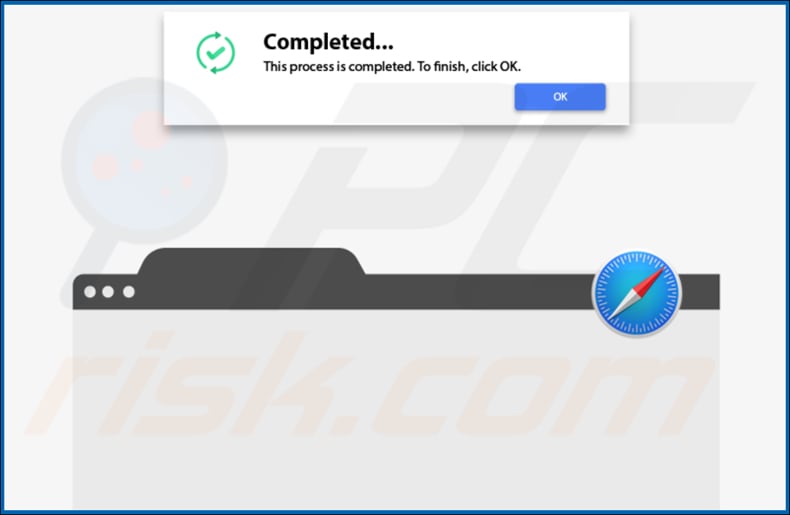
BoostCoordinator auf Safari installiert:
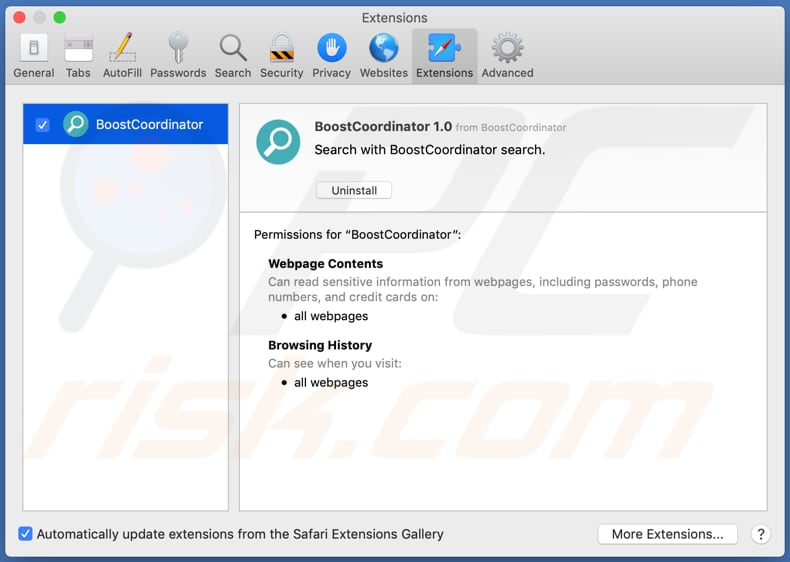
Installationsordner von BoostCoordinator:
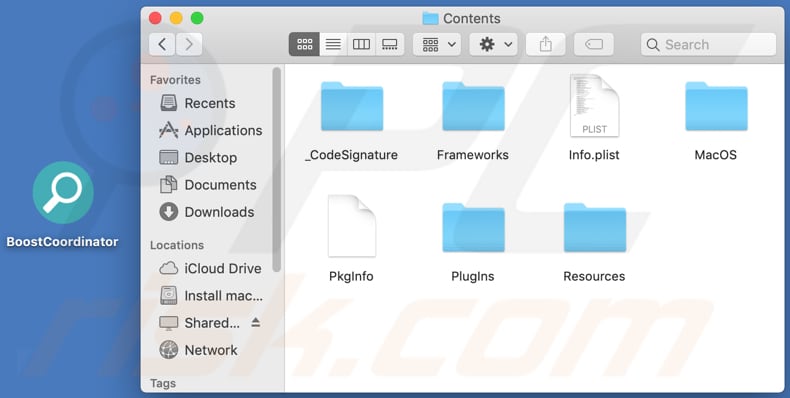
Umgehende automatische Entfernung von Malware:
Die manuelle Entfernung einer Bedrohung kann ein langer und komplizierter Prozess sein, der fortgeschrittene Computerkenntnisse voraussetzt. Combo Cleaner ist ein professionelles, automatisches Malware-Entfernungstool, das zur Entfernung von Malware empfohlen wird. Laden Sie es durch Anklicken der untenstehenden Schaltfläche herunter:
LADEN Sie Combo Cleaner herunterIndem Sie Software, die auf dieser Internetseite aufgeführt ist, herunterladen, stimmen Sie unseren Datenschutzbestimmungen und Nutzungsbedingungen zu. Der kostenlose Scanner überprüft, ob Ihr Computer infiziert ist. Um das Produkt mit vollem Funktionsumfang nutzen zu können, müssen Sie eine Lizenz für Combo Cleaner erwerben. Auf 7 Tage beschränkte kostenlose Testversion verfügbar. Eigentümer und Betreiber von Combo Cleaner ist RCS LT, die Muttergesellschaft von PCRisk.
Schnellmenü:
- Was ist BoostCoordinator?
- SCHRITT 1. Mit BoostCoordinator verwandte Dateien und Ordner von OSX entfernen.
- SCHRITT 2. BoostCoordinator Werbung von Safari entfernen.
- SCHRITT 3. BoostCoordinator Adware von Google Chrome entfernen.
- SCHRITT 4. BoostCoordinator Werbung von Mozilla Firefox entfernen.
Das Video zeigt, wie man BoostCoordinator Adware mit Combo Cleaner entfernt:
BoostCoordinator Adware-Entfernung:
Mit BoostCoordinator verwandte, potenziell unerwünschte Anwendungen von Ihrem "Programme" Ordner entfernen:

Klicken Sie auf das Finder Symbol. Im Finder Fenster, wählen Sie "Programme". Im Anwendungen Ordner, suchen Sie nach “MPlayerX”,“NicePlayer”, oder anderen verdächtigen Anwendungen und ziehen sie diese in den Papierkorb. Nachdem Sie die potenziell unerwünschte(n) Anwendung(en) entfernt haben, die online Werbung verursachen, scannen Sie Ihren Mac auf verbleibende, unerwünschte Komponenten.
LADEN Sie die Entfernungssoftware herunter
Combo Cleaner überprüft, ob Ihr Computer infiziert ist. Um das Produkt mit vollem Funktionsumfang nutzen zu können, müssen Sie eine Lizenz für Combo Cleaner erwerben. Auf 7 Tage beschränkte kostenlose Testversion verfügbar. Eigentümer und Betreiber von Combo Cleaner ist RCS LT, die Muttergesellschaft von PCRisk.
BoostCoordinator Werbung bezogene Dateien und Ordner entfernen:

Klicken Sie auf das Finder Symbol aus der Menüleiste, wählen Sie Gehen und klicken Sie auf Zum Ordner gehen...
 Suchen Sie nach Dateien, die von werbefinanzierter Software erzeugt wurden im /Library/LaunchAgents Ordner:
Suchen Sie nach Dateien, die von werbefinanzierter Software erzeugt wurden im /Library/LaunchAgents Ordner:

Im Gehen zu Ordner...Leiste, geben Sie ein: /Library/LaunchAgents

Im "LaunchAgents" Ordner, suchen Sie nach allen kürzlich hinzugefügten, verdächtigen Dateien und bewegen Sie diese in den Papierkorb. Beispiele für Dateien, die von werbefinanzierter Software erzeugt wurden - "installmac.AppRemoval.plist", "myppes.download.plist", "mykotlerino.ltvbit.plist", "kuklorest.update.plist", etc. Werbefinanzierte Software installiert häufig mehrere Dateien zur gleichen Zeit.
 Suchen Sie nach Dateien, die von werbefinanzierter Software erzeugt wurden im /Library/Application Support Ordner:
Suchen Sie nach Dateien, die von werbefinanzierter Software erzeugt wurden im /Library/Application Support Ordner:

Im Gehen zu Ordner...Leiste, geben Sie ein: /Library/Application Support

Im "Application Support" Ordner, suchen Sie nach allen kürzlich hinzugefügten, verdächtigen Ordnern. Zum Beispiel "MplayerX" oder "NicePlayer" und bewegen Sie diese Ordner in den Papierkorb.
 Suchen Sie nach Dateien, die von werbefinanzierter Software erzeugt wurden im ~/Library/LaunchAgents Ordner:
Suchen Sie nach Dateien, die von werbefinanzierter Software erzeugt wurden im ~/Library/LaunchAgents Ordner:

Im Gehen zu Ordner Leiste, geben Sie ein: ~/Library/LaunchAgents
 Im "LaunchAgents" Ordner, suchen Sie nach allen kürzlich hinzugefügten, verdächtigen Dateien und bewegen Sie diese Ordner in den Papierkorb. Beispiele für Dateien, die von werbefinanzierter Software erzeugt wurden - "installmac.AppRemoval.plist", "myppes.download.plist", "mykotlerino.ltvbit.plist", "kuklorest.update.plist", etc. Werbefinanzierte Software installiert häufig mehrere Dateien zur gleichen Zeit.
Im "LaunchAgents" Ordner, suchen Sie nach allen kürzlich hinzugefügten, verdächtigen Dateien und bewegen Sie diese Ordner in den Papierkorb. Beispiele für Dateien, die von werbefinanzierter Software erzeugt wurden - "installmac.AppRemoval.plist", "myppes.download.plist", "mykotlerino.ltvbit.plist", "kuklorest.update.plist", etc. Werbefinanzierte Software installiert häufig mehrere Dateien zur gleichen Zeit.
 Suchen Sie nach Dateien, die von werbefinanzierter Software erzeugt wurden im /Library/LaunchDaemons Ordner:
Suchen Sie nach Dateien, die von werbefinanzierter Software erzeugt wurden im /Library/LaunchDaemons Ordner:

Im Gehen zu Ordner Leiste, geben Sie ein: ~/Library/LaunchDaemons
 Im "LaunchDaemons" Ordner, suchen Sie nach allen kürzlich hinzugefügten, verdächtigen Dateien. Zum Beispiel "com.aoudad.net-preferences.plist", "com.myppes.net-preferences.plist", "com.kuklorest.net-preferences.plist", "com.avickUpd.plist", etc., und bewegen Sie diese in den Papierkorb.
Im "LaunchDaemons" Ordner, suchen Sie nach allen kürzlich hinzugefügten, verdächtigen Dateien. Zum Beispiel "com.aoudad.net-preferences.plist", "com.myppes.net-preferences.plist", "com.kuklorest.net-preferences.plist", "com.avickUpd.plist", etc., und bewegen Sie diese in den Papierkorb.
 Scannen Sie Ihren Computer mit Combo Cleaner:
Scannen Sie Ihren Computer mit Combo Cleaner:
Wenn Sie alle Schritte in der richtigen Reihenfolge befolgt haben, sollte Ihr Mac frei von Infektionen sein. Um sicherzustellen, dass Ihr System nicht infiziert ist, scannen Sie es mit Combo Cleaner Antivirus. HIER herunterladen. Nach dem Herunterladen der Datei, klicken Sie auf das Installationsprogramm combocleaner.dmg. Ziehen Sie im geöffneten Fenster das Symbol Combo Cleaner auf das Symbol Anwendungen und legen Sie es dort ab. Öffnen Sie jetzt Ihr Launchpad und klicken Sie auf das Symbol Combo Cleaner. Warten Sie, bis Combo Cleaner seine Virendatenbank aktualisiert hat und klicken Sie auf die Schaltfläche „Combo Scan starten“.

Combo Cleaner scannt Ihren Mac jetzt auf Infektionen mit Malware. Wenn der Antivirus-Scan „Keine Bedrohungen gefunden“ anzeigt, heißt das, dass Sie mit dem Entfernungsleitfaden fortfahren können. Andernfalls wird empfohlen, alle gefundenen Infektionen vorher zu entfernen.

Nachdem Dateien und Ordner entfernt wurden, die von dieser werbefinanzierten Software erzeugt wurden, entfernen Sie weiter falsche Erweiterungen von Ihren Internetbrowsern.
BoostCoordinator Werbung Startseiten und Standard Internetsuchmaschinen von Internetbrowsern:
 Bösartige Erweiterungen von Safari entfernen:
Bösartige Erweiterungen von Safari entfernen:
BoostCoordinator Werbung bezogene Safari Erweiterungen entfernen:

Öffnen Sie den Safari Browser. Aus der Menüleiste wählen Sie "Safari" und klicken Sie auf "Benutzereinstellungen...".

Im Benutzereinstellungen Fenster wählen Sie "Erweiterungen" und suchen Sie nach kürzlich installierten, verdächtigen Erweiterungen. Wenn Sie sie gefunden haben, klicken Sie auf "Deinstallieren" Symbol daneben. Beachten Sie, dass Sie alle Erweiterungen sicher von ihrem Safari Browser deinstallieren können. Keine davon sind unabdingbar für die normale Funktion des Browsers.
- Falls Sie weiterhin Probleme mit Browserweiterleitungen und unerwünschter Werbung haben - Safari zurücksetzen.
 Bösartige Programmerweiterungen von Mozilla Firefox entfernen:
Bösartige Programmerweiterungen von Mozilla Firefox entfernen:
BoostCoordinator Werbung bezogene Mozilla Firefox Zusätze entfernen:

Öffen Sie Ihren Mozilla Firefox Browser. In der oberen rechten Ecke des Bildschirms, klicken Sie auf das "Menü öffnen" (drei horizontale Linien) Symbol. Aus dem geöffneten Menü wählen Sie "Zusätze".

Wählen Sie den "Erweiterungen" Reiter und suchen Sie nach allen kürzlich installierten, verdächtigen Zusätzen. Wenn Sie sie gefunden haben, klicken Sie auf das "Entfernen" Symbol daneben. Beachten Sie, dass Sie alle Erweiterungen deinstallieren von Ihrem Mozilla Firefox Browser entfernen können - keine davon sind unabdingbar für die normale Funktion des Browsers.
- Falls Sie weiterhin Probleme mit Browserweiterleitungen und unerwünschter Werbung haben - Mozilla Firefox zurücksetzen.
 Bösartige Erweiterungen von Google Chrome entfernen:
Bösartige Erweiterungen von Google Chrome entfernen:
BoostCoordinator Werbung bezogene Google Chrome Zusätze entfernen:

Öffnen Sie Google Chrome und klicken Sie auf das "Chrome Menü" (drei horizontale Linien) Symbol, das sich in der rechten oberen Ecke des Browserfensters befindet. Vom Klappmenü wählen Sie "Mehr Hilfsmittel" und wählen Sie "Erweiterungen".

Im "Erweiterungen" Fenster, suchen Sie nach allen kürzlich installierten, versächtigen Zusätzen. Wenn Sie sie gefunden haben, klicken Sie auf das "Papierkorb" Symbol daneben. Beachten Sie, dass Sie alle Erweiterungen sicher von Ihrem Google Chrome Browser entfernen können - keine davon sind unabdingbar für die normale Funktion des Browsers.
- IFalls Sie weiterhin Probleme mit Browserweiterleitungen und unerwünschter Werbung haben - Google Chrome zurücksetzen.
Teilen:

Tomas Meskauskas
Erfahrener Sicherheitsforscher, professioneller Malware-Analyst
Meine Leidenschaft gilt der Computersicherheit und -technologie. Ich habe mehr als 10 Jahre Erfahrung in verschiedenen Unternehmen im Zusammenhang mit der Lösung computertechnischer Probleme und der Internetsicherheit. Seit 2010 arbeite ich als Autor und Redakteur für PCrisk. Folgen Sie mir auf Twitter und LinkedIn, um über die neuesten Bedrohungen der Online-Sicherheit informiert zu bleiben.
Das Sicherheitsportal PCrisk wird von der Firma RCS LT bereitgestellt.
Gemeinsam klären Sicherheitsforscher Computerbenutzer über die neuesten Online-Sicherheitsbedrohungen auf. Weitere Informationen über das Unternehmen RCS LT.
Unsere Anleitungen zur Entfernung von Malware sind kostenlos. Wenn Sie uns jedoch unterstützen möchten, können Sie uns eine Spende schicken.
SpendenDas Sicherheitsportal PCrisk wird von der Firma RCS LT bereitgestellt.
Gemeinsam klären Sicherheitsforscher Computerbenutzer über die neuesten Online-Sicherheitsbedrohungen auf. Weitere Informationen über das Unternehmen RCS LT.
Unsere Anleitungen zur Entfernung von Malware sind kostenlos. Wenn Sie uns jedoch unterstützen möchten, können Sie uns eine Spende schicken.
Spenden
▼ Diskussion einblenden